Photoshop CS5에서 레이어를 별도의 이미지로 내보내는 방법
Photoshop CS5의 장점은 서로 다른 레이어를 하나의 이미지로 결합 할 수 있다는 것입니다. 각 이미지 레이어를 개별적으로 편집하여 다른 레이어에 포함 된 나머지 이미지 속성에 영향을주지 않으면 서 원하는 결과를 얻을 수 있습니다. 일반적으로 현재 일부인 이미지 외부에 이미지 레이어가 필요하지 않지만 때때로 미래 이미지를 위해 실제로 설계되거나 눈에 띄는 레이어를 저장하려는 경우가 있습니다. 다행히 Photoshop CS5에서 레이어를 별도의 이미지로 내보내 특정 레이어에 추가 한 이미지 객체 만 포함하는 새 파일을 만들 수 있습니다.
Photoshop 레이어를 이미지로 저장
Photoshop의 레이어는 본질적으로 자체 이미지이며, 요소가 파일의 다른 레이어와 결합되어 하나의 큰 이미지를 만드는 시스템으로 구성되었습니다. Photoshop 레이어 중 하나의 모든 항목을 Microsoft Paint와 같은 단일 레이어 이미지 편집 프로그램으로 복사하는 경우 레이어를 별도의 이미지로 쉽게 저장할 수 있습니다. 그러나 Photoshop에서는 다중 레이어 이미지를 저장하려는 단일 레이어로 줄이려면 많은 숨기기 및 삭제를 수행해야합니다. 이것은 비생산적이며 실수로 이미지의 나머지 부분을 잃을 수 있습니다. 운 좋게도 Photoshop에서는 각 이미지 레이어를 자체 이미지로 내보낼 수있는 방법을 프로그램에 통합했습니다.
내보낼 레이어가 포함 된 이미지 파일을 열어 시작하십시오.
창 상단에서 파일 을 클릭하고 스크립트 를 클릭 한 다음 레이어를 파일로 내보내기 를 클릭하십시오.

창 상단에서 찾아보기 버튼을 클릭 한 다음 컴퓨터에서 내 보낸 이미지 파일을 저장할 위치를 선택하십시오.
파일 이름 접두사 필드에 생성 될 파일 이름의 접 두부를 입력하십시오 . Photoshop CS5는 내보내는 레이어의 이름에 따라 지정한 접두사 끝에 접미사를 추가합니다.
보이는 레이어 만 내보내려면 보이는 레이어 만 확인란을 선택하십시오.
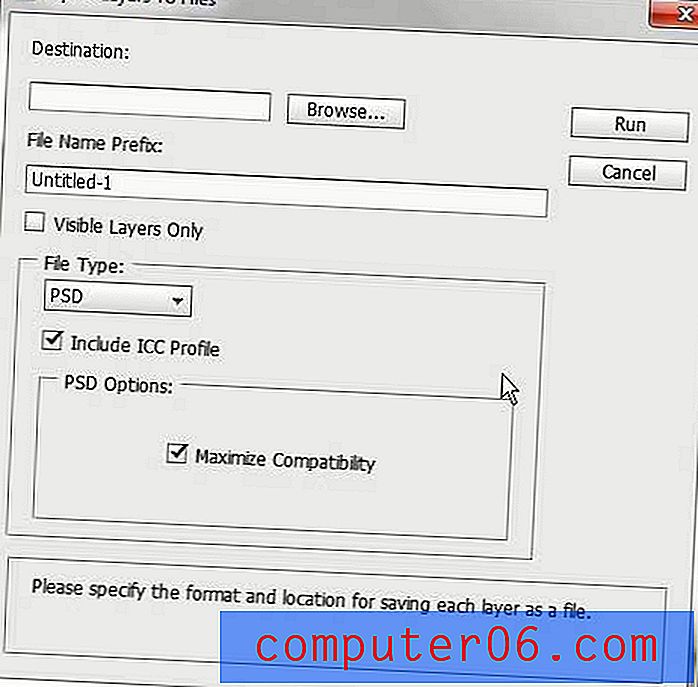
File Type (파일 형식 ) 아래의 드롭 다운 메뉴를 클릭 한 다음 내 보낸 파일에서 만들 파일 형식 을 선택하십시오.
모든 선택을 마치면 창의 오른쪽 상단에있는 실행 버튼을 클릭 하십시오 .



